| Cursus Internet Explorer 9 | go to : Index - Vorige - Volgende | ||
| Les 5 | InPrivate-navigatie | ||
| Browsegeschiedenis verwijderen | |||
| Er zijn momenten dat je liever geen sporen achterlaat op je pc van je browseactiviteiten op het Web. | |||
| Bijvoorbeeld wanneer je niet op je eigen computer zit te surfen, of je bevindt je op pagina's waar je eigenlijk niet mag zijn. | |||
| Hiervoor heb je twee mogelijkheden. Een eerste is je Browsegeschiedenis verwijderen. Klik hiervoor de knop "Extra" (1), kies "Beveiliging" (2), en klik "Browsegeschiedenis verwijderen" (3). |
|||
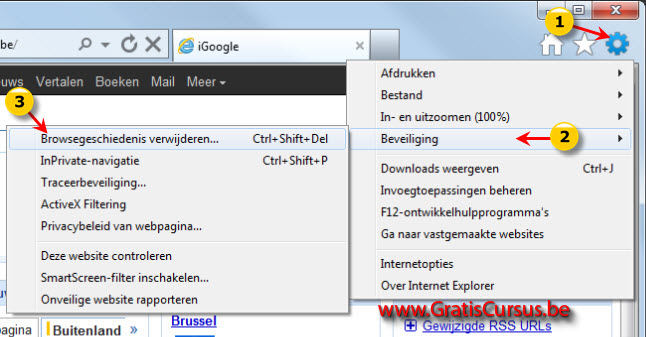 |
|||
| In het dialoogvenster dat verschijnt selecteer je de onderdelen die je van de computer wenst te verwijderen, en klik je de knop "Verwijderen". De eerste optie is trouwens een optie waarmee je delen van je Browsegeschiedenis kunt bewaren (1). Wanneer je deze optie selecteert, zullen al deze opties worden bijgehouden terwijl je alle andere opties verwijdert. Al de rest zijn onderdelen die je afzonderlijk kunt verwijderen (2). |
|||
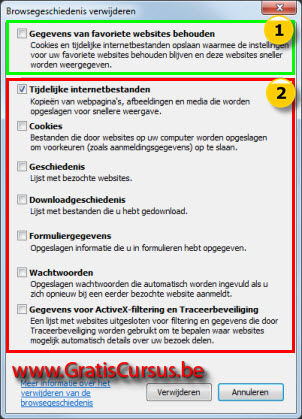 |
|||
| Surfen met "InPrivate-navigatie" | |||
| Door gebruik te maken van InPrivate-navigatie zorg je ervoor dat je browsegeschiedenis, tijdelijke internetbestanden, gebruikersnamen en wachtwoorden niet bewaard blijven in je Browser | |||
| Met andere woorden, door gebruik te maken van "InPrivate-navigatie" hoef je zelf je Browsegeschiedenis niet te verwijderen, dan wordt deze simpelweg niet opgeslagen. | |||
| Om gebruik te maken van "InPrivate-navigatie" hebben we een aantal manieren. | |||
| Een eerste manier is door de knop "Extra" (1 te klikken, te kiezen voor "Beveiliging", en klik te klikken op "InPrivate-navigatie". Een tweede manier is de sneltoetscombinatie "Ctrl+Shift+P " te klikken op je toetsenbord. |
|||
| Een derde manier is de knop "Nieuw tabblad" te klikken, en in de " nieuwe tabbladpagina" te klikken op "InPrivate-navigatie". | |||
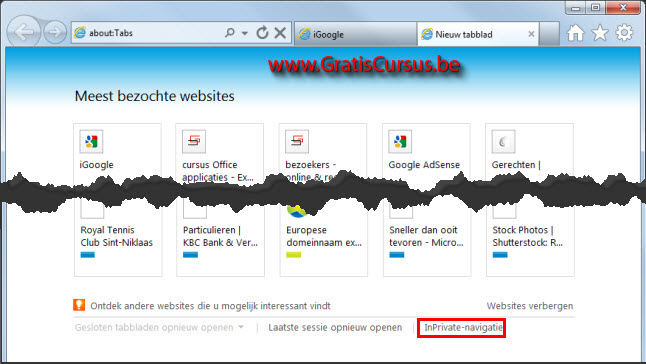 |
|||
| Een vierde mogelijkheid, en dit is enkel voor gebruikers van Windows 7, is de Internet Explorer knop te rechtsklikken, en te kiezen voor "InPrivate-navigatie starten" | |||
Hoe je het ook doet maakt niet uit, dit opent een nieuw Browservenster. Klik je de knop "Nieuw tabblad", dan blijf je ook in dit nieuwe tabblad "InPrivate-navigatie" surfen. |
|||
 |
|||
| Om uit de modus "InPrivate-navigatie" te geraken sluit je alle vensters en tabbladen waar je op dat ogenblik "InPrivate" aan het surfen was. | |||
| > | |||
| Index - Vorige - Volgende | |||
copyright © 2012 - gratiscursus.be
![]()
>

